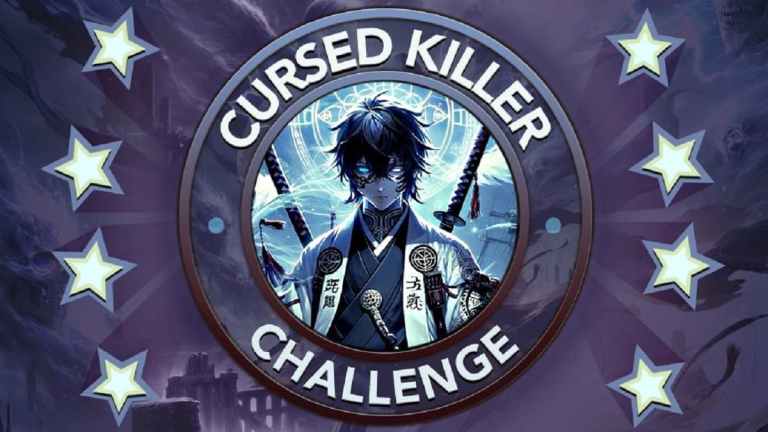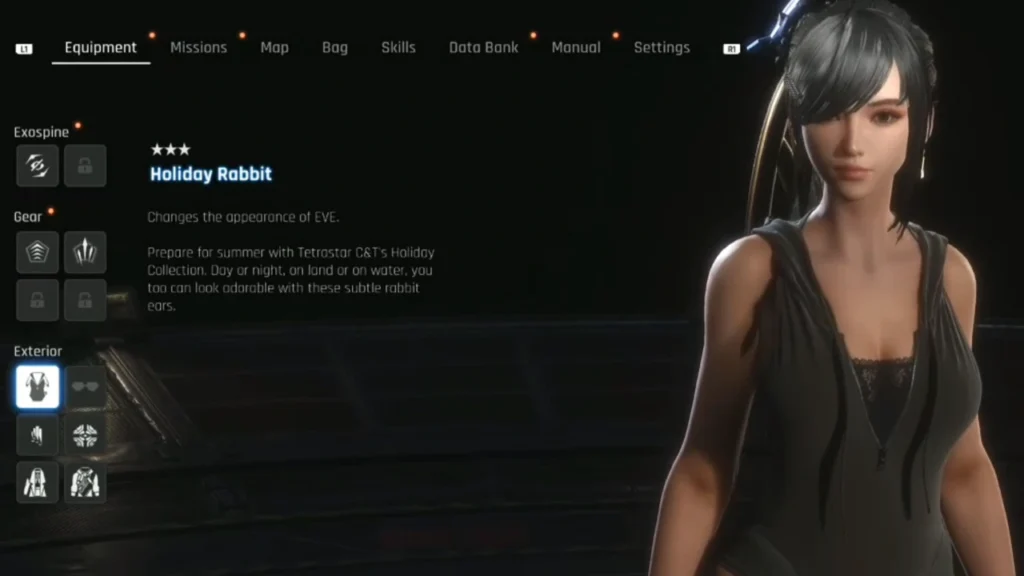Google Mail ist zu einer wichtigen Quelle für die geschäftliche Kommunikation und auch für private Zwecke geworden. Es werden alle Arten von E-Mails versendet, die die nützlichsten und vertraulichsten Informationen über ein Unternehmen oder eine Person oder was auch immer enthalten.
Angesichts der Risiken der Verletzung der Privatsphäre einer App und betrügerischer Aktivitäten durch Apps ist es sehr wichtig, die laufende Kommunikation zu schützen.
Zu diesem Zweck hat Google die Funktion zum Versenden von passwortgeschützten E-Mails auf Gmail eingeführt. Dies bietet ein Gefühl der Sicherheit mit einer zusätzlichen Schicht. Diese Funktion stellt sicher, dass nur die Person, für die sie bestimmt ist, auf die E-Mail zugreifen kann.
Diese Google Mail-Funktion wird als vertraulicher Modus bezeichnet. Sobald Sie den vertraulichen Modus aktivieren, sind sensible und vertrauliche Informationen in Google Mail gut geschützt. In diesem Modus können Sie auch das Ablaufdatum von Nachrichten festlegen und diese jederzeit widerrufen.
Wenn eine E-Mail im vertraulichen Modus gesendet wird, kann der Empfänger außerdem nichts aus dieser E-Mail kopieren, drucken oder herunterladen. Sehen wir uns nun die Schritte zur Verwendung dieses vertraulichen Modus in Google Mail an.
Wie richte ich den vertraulichen Modus in Gmail ein?
Schritt 1: Gehen Sie zu Google Mail und klicken Sie auf „Verfassen“, um eine neue E-Mail zu senden.
Schritt 2: Auf der Leiste unter dem Schreibbereich gibt es eine Option mit einem Vorhängeschloss-Symbol, klicken Sie darauf.
Schritt 3: Ein Popup-Menü erscheint, wenn Sie auf das Symbol klicken. Dort haben Sie die Möglichkeit, alle gewünschten anpassbaren Funktionen für Ihre vertrauliche E-Mail einzustellen.
Schritt 4: Es gibt eine Option zum Festlegen einer Ablaufdauer. Dort können Sie die Gültigkeitsdauer auswählen, für die die Informationen dem Absender zur Verfügung stehen sollen.
Schritt 5: Als nächstes wird die Option Require Passcode angezeigt. Dort müssen Sie ein SMS-Passwort auswählen.
Schritt 6: Nachdem Sie die SMS-Code-Option ausgewählt haben, klicken Sie auf Speichern, um alle Änderungen beizubehalten.
Schritt 7: Geben Sie danach den gesamten Inhalt der Mail ein und klicken Sie auf Senden. Dann werden Sie nach einer Telefonnummer gefragt, an die Google das Passwort sendet.
Schritt 8: Nachdem Sie die Telefonnummer eingegeben haben, klicken Sie einfach auf Senden und die Mail erreicht den Empfänger.
Schritt 9: Jetzt muss der Empfänger den Code anfordern, den Google an die zuvor eingegebene Nummer sendet. Nach Erhalt des Passworts und dessen Eingabe erhält der Empfänger Zugang zu vertraulichen Informationen.
Auf diese Weise können Sie eine vertrauliche E-Mail über Gmail versenden, aber auf der anderen Seite auch verhindern, dass der Empfänger die E-Mail noch vor dem Ablaufdatum sieht. Dazu müssen folgende Schritte berücksichtigt werden:
- Öffnen Sie Google Mail in Ihrem System
- Gehen Sie zum Abschnitt „Gesendet“ von Gmail
- Rufen Sie die vertrauliche E-Mail auf, die Sie zuvor gesendet haben
- Klicken Sie dann auf Zugriff entfernen
Dadurch kann der Empfänger den Inhalt nicht sehen, wenn es sich um vertrauliche E-Mails handelt.
Obwohl diese Funktion von Google Mail es dem Empfänger nicht erlaubt, den Inhalt der E-Mail herunterzuladen, zu kopieren, auszudrucken oder weiterzuleiten, gibt es ein kleines Problem. Der Empfänger kann problemlos einen Screenshot des Inhalts machen, da Gmail dies nicht verhindert. Dies ist also ein großer Rückschlag für diese spezielle Funktion. Abgesehen davon, wenn der Empfänger ein ungewöhnliches, illegales oder bösartiges Programm auf seinem System hat, kann er sogar den Inhalt der E-Mail kopieren oder herunterladen.
Google sollte also unbedingt an diesen Schlupflöchern arbeiten, damit der E-Mail-Datenschutz in seiner Gesamtheit herrscht.
Lesen Sie weiter, um weitere Technologieinformationen, Produktbewertungen, Funktionen und wissenschaftliche Updates zu erhalten Fun Academy oder besuchen Sie unsere Google News-Seite.